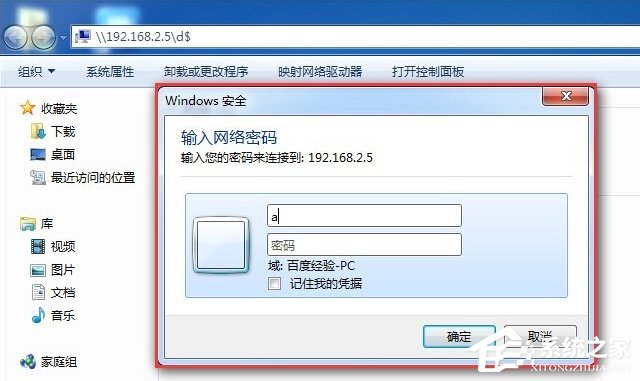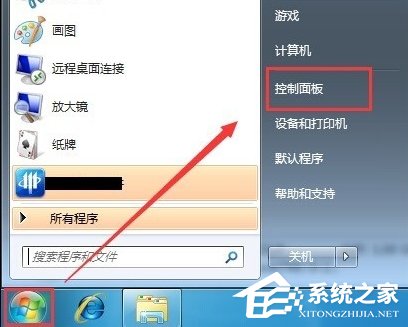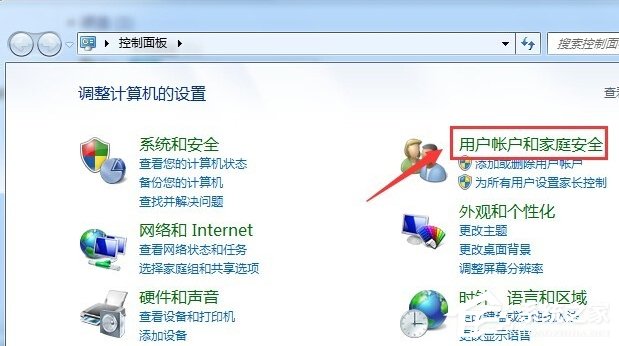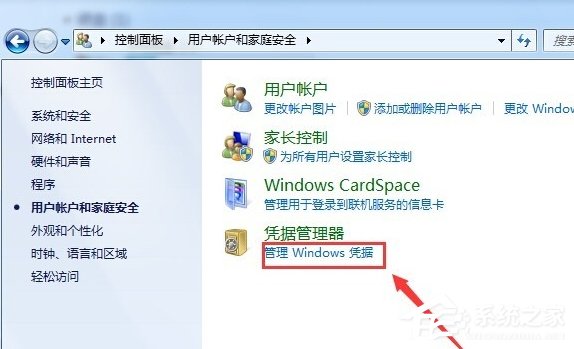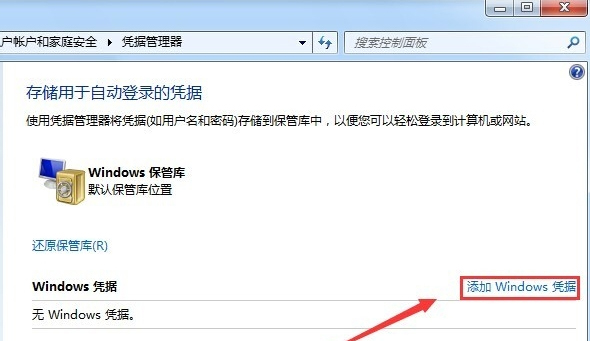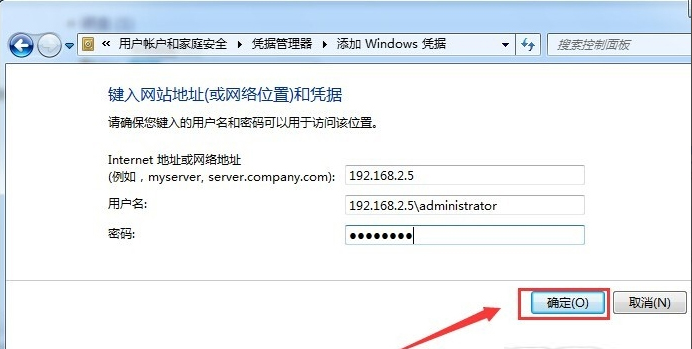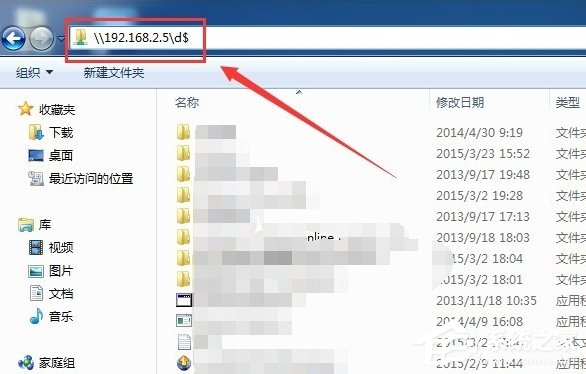为了方便局域网用户访问共享文件,有时候我们需要取消输入密码,具体如何实现呢?可以通过以下两种方法:
方法一、通过启用guest账号访问共享文件不需要密码。
一,打开控制面板-》找到“WINDOWS防火墙”(双击进入)-》单击“列外”选项卡-》将文件和打印机共享前的钩钩打上-》确认退出。
我的机器直接把防护墙关掉了。
二,打开控制面板-》找到“用户账户”(双击进入)-》单击“GUEST账户”-》启用GUEST-》关闭退出
三,打开控制面板-》找到“管理工具”(双击进入)-》双击“本地安全策略”进入-》在左侧单击“本地策略”前的“+”-》 1,单击左侧“用户权利指 派”。在右侧编辑区域找到“拒绝本地登陆”双击进入编辑状态,删除其中的GUEST,确认退出。找到“拒绝从网络访问这台计算机”双击进入编辑状态,删除 其中的GUEST账户,确认退出。
-》2,单击左侧“安全选项”,在右侧编辑区找到“网络访问:本地账户的共享和安全模式”双击进入编辑为“仅来宾-本地 用户以来宾方式认证”。
四,再次访问局域网共享文件就不需要密码了!
在Windows7中,我们有时候需要开启Guest用户,以方便给别的同事共享打印机和部分文件,但同时又不希望别人用Guest账号从本地登陆界面进入本机。这个时候就需要将本地登陆界面的Guest用户进行隐藏。
方法如下:
打开注册表编辑器,定位到以下位置: HKEY_LOCAL_MACHINE\SOFTWARE\Microsoft\Windows NT\CurrentVersion\Winlogon
在默认状态下,windows 7 系统没有在 Winlogon下生成 SpecialAccounts\UserList 这个子项,所以,需要我们手动添加这个子项,添加完成后应该是这样的: HKEY_LOCAL_MACHINE\SOFTWARE\Microsoft\Windows NT\CurrentVersion\Winlogon\SpecialAccounts\UserList 在UserList下,再新建一个DWORD值(新建时注意选32位的,不要选64位的),名称为Guest,键值为“0”(1为显示,0为不显示) 好了,注销重新登录一次,会发现Guest用户名已经被隐藏掉了,这个问题应该和 Windows 7 的注册表结构有关(缺少那个SpecialAccounts\UserList 项目)。
方法二、通过设置windows凭据来取消访问共享文件需要输入密码的步骤
对于很多工作人员来说,需要使用到网络共享文件这个功能,为了网络共享的安全性,往往访问的时候需要输入账号和密码来验证访问权限,不过对于经常使用该功能的人来说,如果每次访问都要输入一次,是相当麻烦的,那么有什么办法不要账号密码直接访问吗?
注意:本篇教程是在Win7系统环境下进行的。
1、点击开始按钮,选择控制面板进入;
2、点击“用户帐户和家庭安全”;
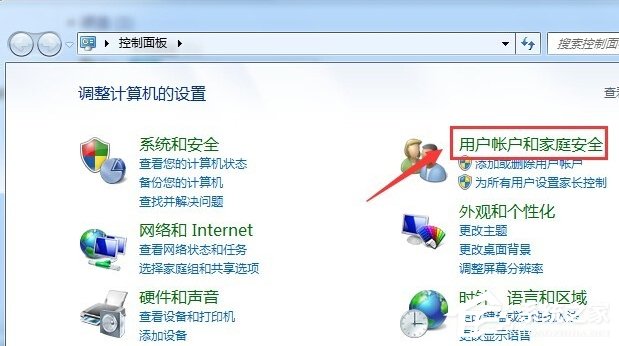
3、选择管理Windows凭据;
4、在凭据管理界面中,点击添加Windows凭据;
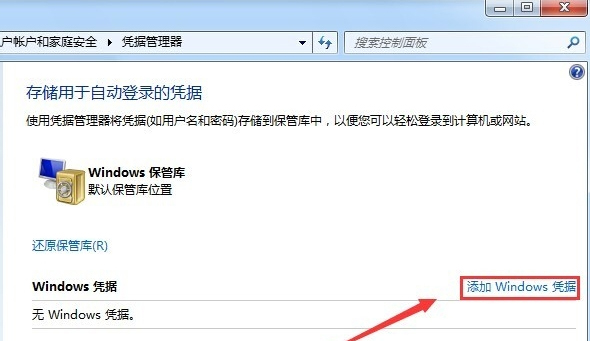
5、填入对方电脑的名称或者ip地址,建议使用ip地址,更不容易出错;
6、填入有权限访问的windows用户名和密码,如果用户名为对方电脑本地用户名,请使用“ip\用户名”的格式填入。完成后点击确定保存即可;
7、再次访问共享,就无需输入网络用户名和密码了;
较后需要提醒大家的是,在访问网络共享的时候,请确保防火墙已经关闭,或者在防火墙设置中,允许了网络共享功能的进行,不然是无法访问网络共享的。
三、以windows身份验证方式访问共享文件
-
1
如果我们不想开启我们的Guest用户,依然想访问对方的电脑,我们就要通过windows身份验证方式访问(即使用用户名、密码登陆)。
-
2
这里的用户名为:被访问电脑的开机账号。
这里的密码为:被访问电脑的开机密码。
所以我们要提前知道被访问电脑的开机账号与密码。如果不知道只能通过Guest账户访问。
-
3
如果对方电脑的开机密码为空,我们输入账号后点击“确定”,会弹出如下提示。
-
4
解决方法:我们打开“控制面板”→“管理工具”→”本地安全策略“→”本地策略“→”安全选项“→”账户:使用空密码的本地账户只允许控制台访问“。
-
5
我们双击选项→改为“已禁用”。
即可以空密码登陆访问的电脑。
注意:虽然这样不需要输入密码了,但是访问共享文件的时候还是需要输入用户名的。
至此,我们就成功设置了不需要密码也可以访问共享文件的。